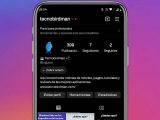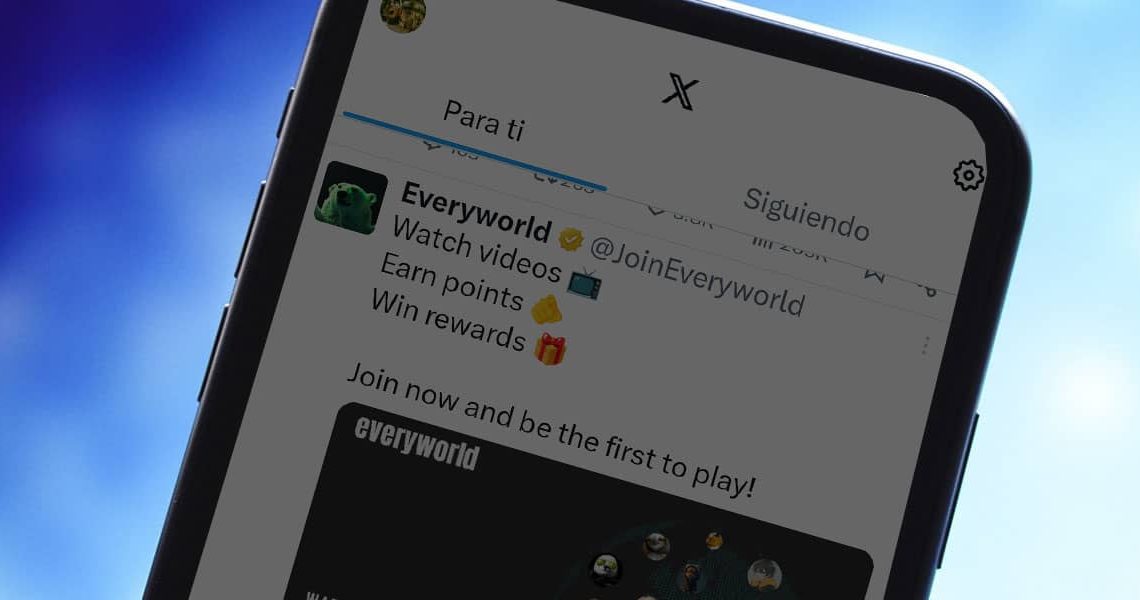
Descubre cómo activar el modo oscuro en Twitter
febrero 22, 2024Si te molesta el color blanco brilloso que posee X (Twitter) de fondo, no te preocupes, puedes cambiarlo muy fácilmente. La red social ofrece desde hace bastante tiempo una opción llamada Modo oscuro. Puedes activarla en cuestión de segundos siguiendo el tutorial que te mostramos aquí.
Además, aprovechamos para mostrarte que también puedes poner negrita, cursiva o subrayado en Twitter, utilidad que se complementa perfectamente con el Modo oscuro dentro de la red social.
¿Cómo activar el modo oscuro en X?
Antes de que repasemos los pasos que tienes que realizar para poder activar el modo oscuro en tu cuenta de X (Twitter), es importante mencionar que debes contar con a app instalada en tu móvil. La versión web de Twitter para Android no admite este modo, solo la app que se encuentra en Google Play Store.
Si ya cuentas con la app instalada, sigue el tutorial que te dejamos a continuación:
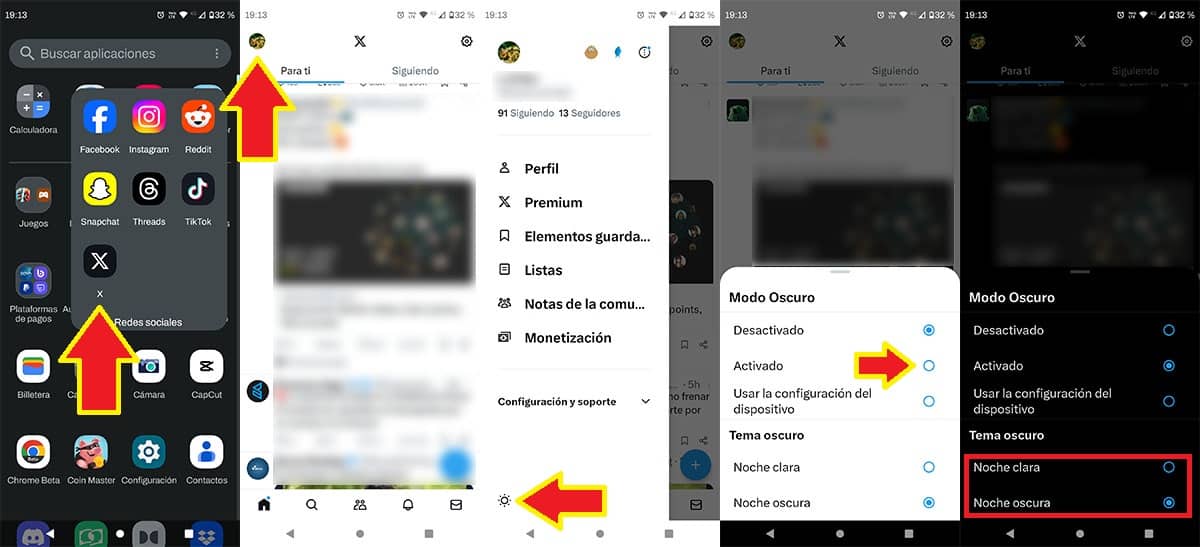
- Abre la aplicación de X desde tu dispositivo móvil Android (tablet o teléfono).
- Una vez abierta la aplicación de la red social, deberás pinchar sobre tu cuenta, la cual está ubicada arriba a la izquierda de la pantalla de tu dispositivo.
- Se desplegará un menú con distintas opciones. Allí vas a tener que pulsar sobre el icono con forma de sol que se muestra abajo a la izquierda de la pantalla.
- Dentro del menú llamado Modo Oscuro, tendrás que seleccionar la opción que dice Activado.
- Así mismo, podrás elegir dos modos “Noche clara” y “Noche oscura” (elige el que más te guste).
- Si has realizado todo de forma correcta, la app de Twitter cambiará de color de manera automática.
Cabe destacar que Twitter ofrece dos opciones de Modo oscuro, una llamada Noche clara y otra denominada como Noche oscura. La realidad es que no hay demasiadas diferencias entre ambas opciones, pues una tiene una tonalidad de negro más clara, y otra más oscura respectivamente.
Puedes alternar entre cada uno de los modos oscuros, o bien desactivarlo cuando lo desees. Y como si esto fuera poco, también podrás hacer que dicho modo se active de forma automática. Esta opción le permitirá a Twitter activar dicho modo cuando comience a atardecer, o sea, la app utilizará el reloj interno de tu móvil para activarse o desactivarse de manera automática.